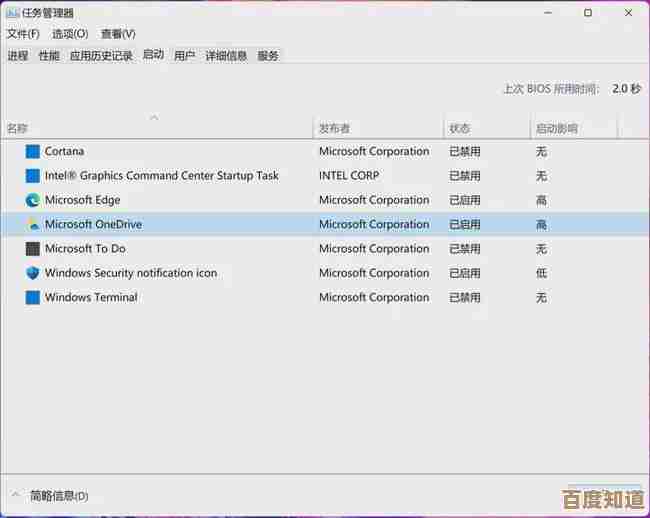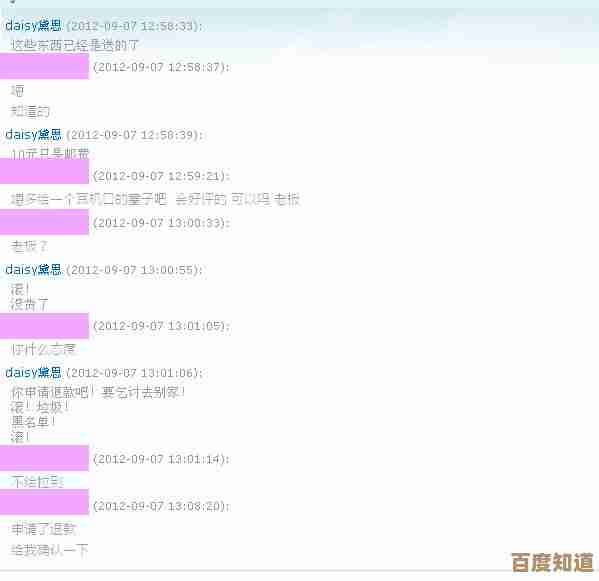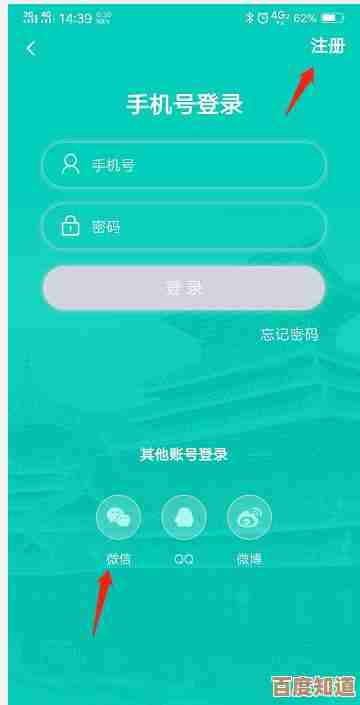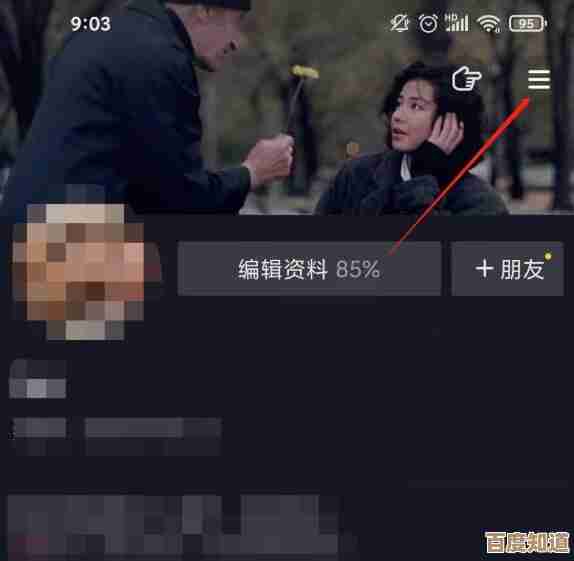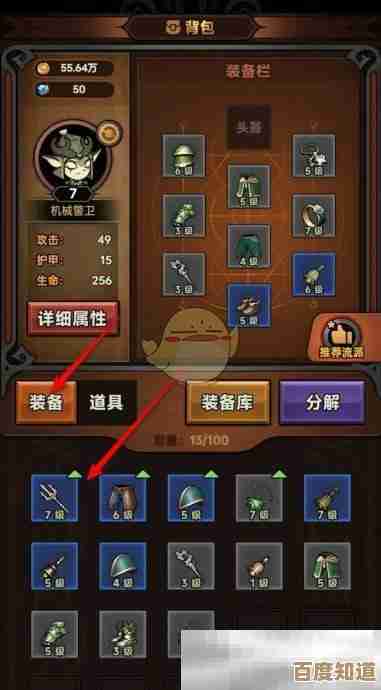解决重装系统后无声问题:驱动设置与设备检查全指南
- 问答
- 2025-10-22 11:26:51
- 3
哎 这事儿我太熟了…上个月刚给自己那台老戴尔重装了win10 结果一开机 世界突然就安静了 真叫一个绝望,你说这都2024年了 装个系统还能把声卡给弄丢 找谁说理去,我对着屏幕发了好一会儿呆 脑子里就一个念头:该从哪儿开始捣鼓呢?
先别急着下驱动精灵什么的 真的,第一步 咱得先搞清楚 到底是硬件坏了 还是软件在闹脾气,你找个耳机 插上手机试试看有没有声音 要是手机能响 那至少证明耳机和你的耳朵都没问题,再插回电脑的每一个音频口——机箱前面板 主板后面那个绿色孔 甚至显示器的HD厘口(如果你用HDMI线的话)都试一遍,我那次就是 在后面插没反应 换到前面板突然就有声了 虚惊一场 原来是后面那个孔积了太多灰 接触不良。
如果插哪儿都静悄悄 那就得进系统里瞅瞅了,右键点开右下角那个小喇叭 选“打开声音设置” 往下拉 找到“更多声音设置”,这时候会弹出一个有点复古的窗口 里面列着你所有的播放设备,重点看那个默认设备(带绿色对勾的)是不是你正在用的那个,我有次就中招了 系统莫名其妙把默认设备设成了一个我根本没用过的“数字音频接口” 真正的扬声器反而被晾在一边,你选中正确的设备 点“设为默认值” 再顺手点一下“配置” 看看声道设置对不对 别是给设成7.1环绕了 而你只有两个小喇叭 那肯定不出声啊。
这些都没问题?那…可能就得面对最麻烦的部分了:驱动,打开设备管理器(在开始菜单右键就能找到) 找到“声音、视频和游戏控制器”那一栏 点开它,这时候你可能会看到几种情况:最理想的是有个黄色叹号 写着“High Definition Audio设备”之类的 这说明系统认出有声卡 但没合适的驱动,更糟的是 这一栏干脆是空的 或者只有一个你不知道是啥的未知设备,我那台老戴尔就更绝了 它显示一切正常 设备运转良好 可就是不出声 简直能把人气笑。
装驱动这事儿 水挺深的,你当然可以用Windows更新自动搜一下 但很多时候它给你装的驱动只是个基础版 能用 但可能效果不好 或者缺少一些控制功能,最好是能直接找到你电脑品牌官网的支持页面 比如你是联想就找联想 是华硕就找华硕 输入你的电脑型号(通常在笔记本底部或机箱侧面有标签) 然后下载对应你操作系统的声卡驱动,注意 是声卡驱动 不是显卡驱动 别下错了。
要是官网找不到 或者型号太老驱动下架了 那就得靠芯片厂商了,Realtek是最常见的声卡芯片 你去Realtek官网下载一个高清晰音频驱动的最新通用版 多半能解决问题,安装完驱动 一定要重启电脑 别嫌麻烦 这步不能省。
重启完 如果幸运的话 熟悉的开机声就该响起来了,如果还是没声…哎 咱再回设备管理器看看,特别是一些老主板 它的声卡设备可能被藏在“系统设备”里 名字可能叫“High Definition Audio 控制器” 你得确保这个设备是启用状态,更有甚者 可能需要进BIOS里看看声卡是不是被禁用了,开机时按F2或Delete键进BIOS(不同电脑按键不一样) 在“Advanced”或“Integrated Peripherals”这类选项里 找找“HD Audio”或“Azalia”之类的字样 确保它是“Enabled”。
我折腾到最后 发现我那个问题居然出在一个意想不到的地方…我装的是个修改过的Ghost系统 为了追求纯净 制作者把一些他们认为不必要的系统组件给删了 其中就包括一个叫“Windows Audio”的服务,你得在运行里输入“services.msc” 打开服务列表 找到“Windows Audio” 看看它是不是被禁用了 如果是 改成自动 然后启动它,还有它依赖的“Windows Audio Endpoint Builder”服务也得一起启动,这个坑 我填了整整一个下午。
所以你看 解决没声音这事儿 就像破案 得一层一层排除,从最简单的插拔线开始 到系统设置 再到驱动 最后甚至要挖到BIOS和系统服务,整个过程可能有点烦 但当你终于听到那一声“噔”的系统提示音时 那种成就感 嘿 别提多爽了,耐心点 你肯定也能搞定。
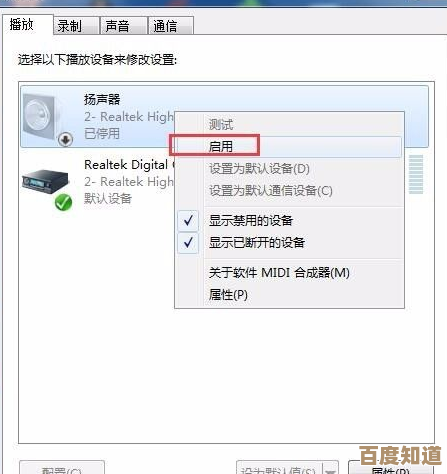
本文由盈壮于2025-10-22发表在笙亿网络策划,如有疑问,请联系我们。
本文链接:http://waw.haoid.cn/wenda/37348.html